[Osvědčeno] Jak bez námahy upravovat vlastnosti souborů WAV ve Windows 10/11 a Mac
Pokud chcete uložit audio bitstream na PC, pak je bezpochyby standardním audio formátem, který musíte použít, WAV. Jako napodobenina RIFF mají soubory WAV svá metadata na blocích INFO. Přestože dokáže uložit více než zvuk, někdy jsou data v souborech WAV nepřesná. Pokud jsou tedy data ve vašich souborech WAV nesprávná, musíte to vědět pomocí tohoto průvodce jak upravit vlastnosti souborů WAV v systému Windows 10/11 a Mac se snadno srozumitelnými podrobnými kroky.
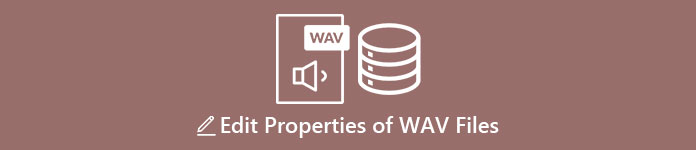
Část 1. Jak upravit vlastnosti souborů WAV pomocí nejlepších nástrojů ve Windows
Nejlepší editor metadat pro Windows a Mac - FVC Video Converter Ultimate
Naučit se upravovat vlastnosti souborů WAV na Windows 10/11 a Mac není velký problém s pomocí nejlepšího editoru metadat, který si můžete na uvedené platformě stáhnout. FVC Video Converter Ultimate představuje nejlepší konvertor a jeden ze špičkových editorů metadat, které můžete použít a stáhnout na plochu. Na rozdíl od ostatních nástrojů na trhu a tohoto seznamu tento nástroj představuje výkonný editor tagů na více než 1000 mediálních souborech, včetně WAV.
Kromě toho dokonce i vy máte nebo jste nezažili úpravu značek metadat; můžete to všechno rychle zjistit pomocí ultimátního převodníku. S tímto nástrojem nelze rychle překonat žádnou složitou práci, díky čemuž je software jedinečný a výkonný. Chcete vědět, jak nástroj používat? Můžete postupovat podle průvodce, který přidáme níže, a zkopírovat kroky k úspěšnému dokončení úkolu.
Krok 1. Klikněte prosím na tlačítko stahování uvedené níže a klikněte na příslušné tlačítko stahování. Poté nainstalujte a nastavte nástroj a spusťte jej.
Stažení zdarmaPro Windows 7 nebo novějšíBezpečné stahování
Stažení zdarmaPro MacOS 10.7 nebo novějšíBezpečné stahování
Krok 2. Jakmile otevřete software, musíte nyní přejít na stránku Panel nástrojů sekce a tam je Editor metadat médií pod setlistem níže.
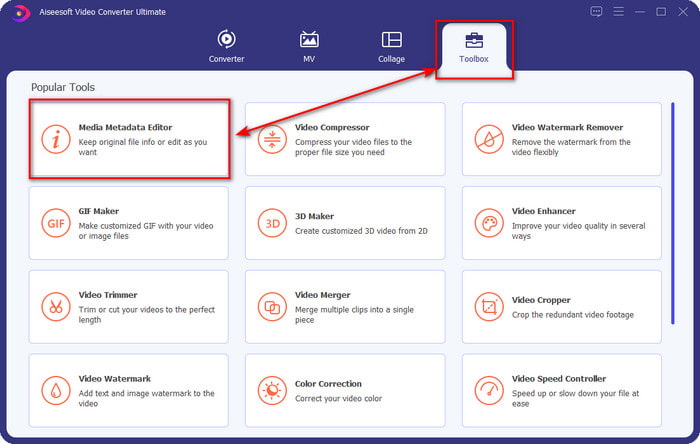
Krok 3. Přidejte soubor kliknutím na + na obrazovce, vyhledejte soubor WAV, ke kterému chcete přidat metadata do složky v počítači, a stiskněte otevřeno.
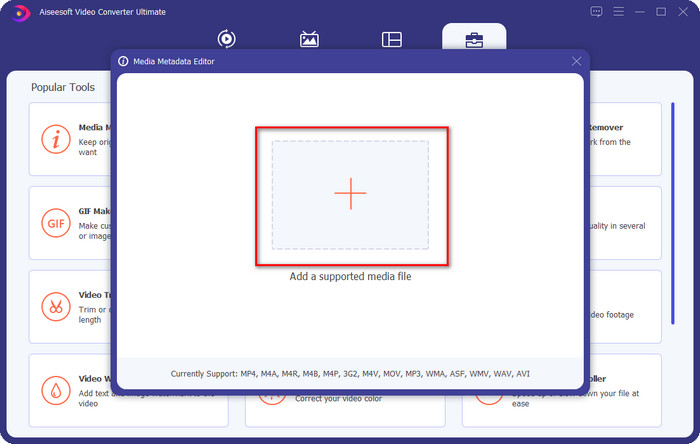
Krok 4. Upravte nebo odstraňte informace na Textové pole; pokud je všechny úspěšně vyplníte, můžete změny použít kliknutím na tlačítko Uložit. A tím jste se naučili, jak upravovat tagy v souborech WAV s pomocí dokonalého nástroje.
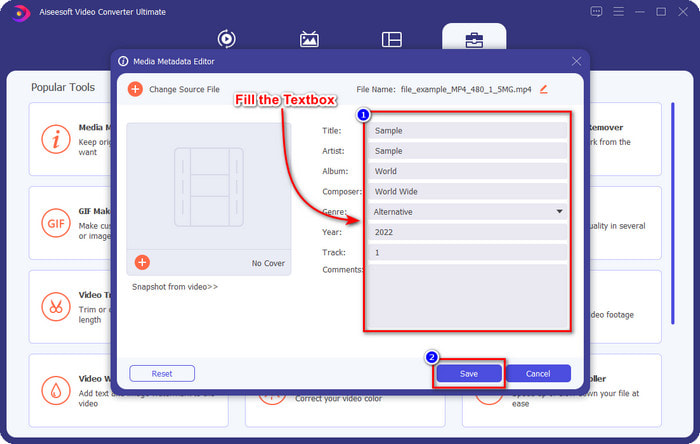
Drzost
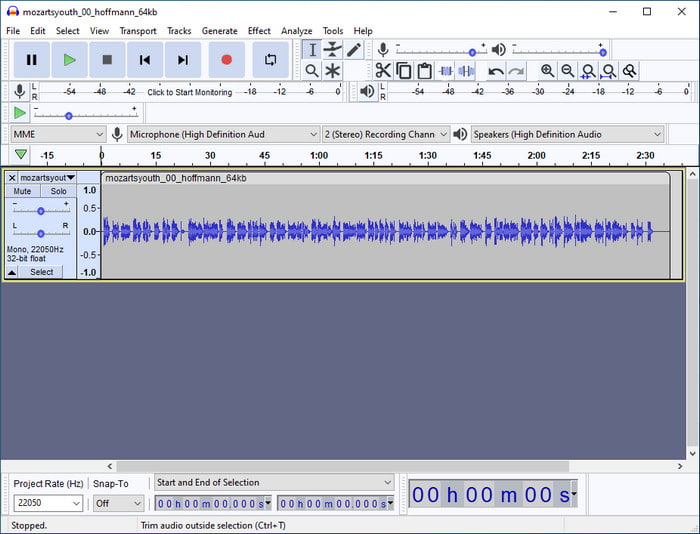
Jedním z nejlepších programů, které můžete použít k vylepšení zvuku, je Drzost. Tento software Windows představuje výkonný nástroj pro vylepšení a editor, který byste rádi používali zdarma. Ačkoli to může zlepšit váš zvukový soubor, může také změnit značky na vašem zvukovém souboru, pokud to potřebujete. Pokud chcete vědět, jak upravit vlastnosti souborů WAV pomocí tohoto nástroje, můžete se řídit níže uvedeným průvodcem.
Krok 1. Stáhněte si Audacity pro Windows a poté jej otevřete.
Krok 2. Pak přetáhněte soubor WAV, který chcete, klepněte na Upravit a pod ním klepněte na Metadata.
Krok 3. Klepnutím na každý čtverec v části Hodnota upravte značky svého souboru WAV a poté klepněte OK aplikujte kliknutím Soubor, a Uložit projekt.
Část 2. Jak upravit vlastnosti souborů WAV pomocí Top Software na Macu
Music Tag Pro
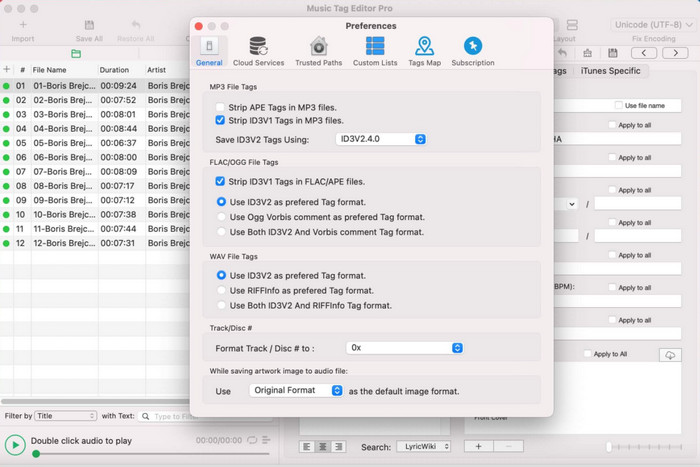
Music Tag Pro je software, který si můžete stáhnout do svého Macu pro úpravu metadat audio a video souborů. Může také hromadně upravovat značky metadat a efektivně měnit metadata souboru. Díky celkovému výkonu editoru značek na Macu jej mnoho uživatelů rádo používá a pokud se podíváte, zanechá na Appstore spoustu dobrých komentářů. Informace o vašem mediálním souboru jsou však omezené, ale s tímto nástrojem je stále možné. Pokud jej chcete používat, tutoriál vás naučí, jak upravovat vlastnosti souborů WAV na Macu.
Krok 1. Vyhledejte nástroj v Appstore a stáhněte si jej.
Krok 2. Klikněte na ikonu Import tlačítko pro přidání souborů WAV.
Krok 3. Klikněte na soubory WAV, upravte značky v každém sloupci a klikněte Uložit vše pokud jste provedli úpravy souboru WAV.
Tag Editor pro Mac
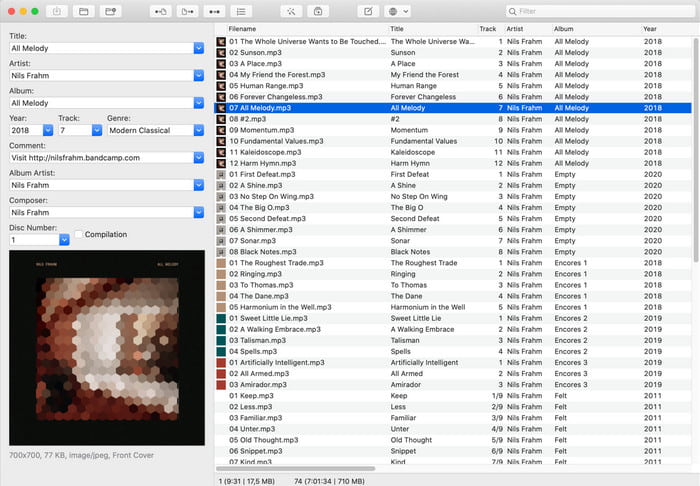
Tag Editor pro Mac je užitečný software pro přidávání značek do vašich zvukových souborů, jako je WAV. Pomocí tohoto softwaru můžete snadno přidat metadata k libovolnému zvukovému souboru, aniž byste je poškodili, jako to, co dokáže dokonalý nástroj. Uživatelé to také chválí nejen za to, že úpravy štítků poskytují a rychlý zákaznický servis, který nabízí svým zákazníkům, kteří potřebují pomoc. Pokud potřebujete podrobný návod, jak pomocí něj upravit vlastnosti souborů WAV, přečtěte si níže.
Krok 1. Otevřete svůj Appstore a stáhněte si tam Tag Editor; poté jej otevřete.
Krok 2. Klikněte na ikonu + tlačítko výše pro přidání souborů WAV a budou automaticky umístěny do níže uvedeného seznamu.
Krok 3. Klepněte na Upravit pro změnu metadat a poté pro uložení změn klikněte na Uložit.
Část 3. Často kladené otázky o úpravách vlastností souborů WAV
Proč se kvalita zvuku WAV po úpravě metadat sníží?
Některé nástroje mohou snížit kvalitu zvuku vašeho souboru WAV; mnoho uživatelů si na tento problém stěžuje, i když neupravili jeho kvalitu. Pokud si tedy nejste jisti, jaký software používáte, je lepší si přečíst spolehlivou recenzi, abyste zjistili, zda po exportu neztratí kvalitu zvuku.
Mohu zobrazit metadata WAV?
Rozhodně ano, můžete. Pokud nevíte, klikněte na tento odkaz jak zobrazit metadata vašeho mediálního souboru pomocí Windows, Mac a online služeb.
Jsou na WAV nezbytná metadata?
Určitě ano. Metadata jsou zásadní pro každý mediální soubor, který máte, ať už jde o zvuk nebo video. Takže přidání metadat do souboru WAV vám může pomoci a knihovna uspořádá každý soubor WAV podle jména autora, názvu, času, data, umístění a mnoha dalších. Pokud nejste přesvědčeni o přidání metadat do souboru WAV, doporučujeme vám přečíst si tento článek, kde se dozvíte více metadata.
Závěr
S pomocí tohoto článku máme nyní dostatek znalostí o tom, jak upravit vlastnosti souborů WAV ve Windows 10/11 a Mac. Pokud jste uživatelem obou systémů, můžete je používat zdarma, některé jsou však placené. I když si vyberete cokoli, věříme, že úprava metadat je snadná. Ale pokud chcete mít na své straně levný editor metadat, který dokáže bez námahy upravovat značky WAV, musíte si vybrat ten nejlepší nástroj. The FVC Video Converter Ultimate je rozpočtově nenáročný profesionální editor metadat, který můžete použít na Windows i Mac. Pokud si jej stáhnete, můžete se podívat na fantastické funkce, které tento nástroj nabízí, klikněte na tlačítko Stáhnout a použijte jej.



 Video Converter Ultimate
Video Converter Ultimate Screen Recorder
Screen Recorder


